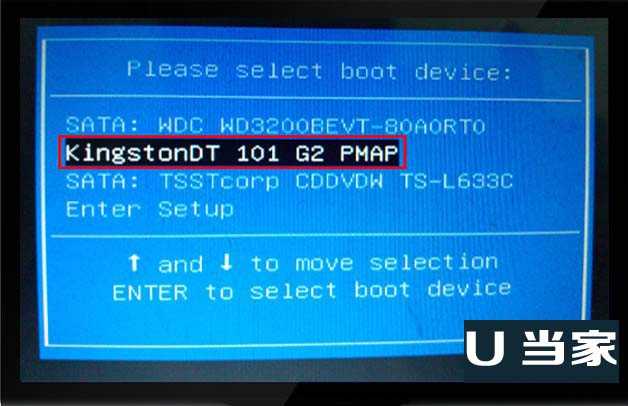昂达主板g41 g43 h61 h81 h87 p31 p43 p45 b75 b85 U盘启动BIOS设置
发表时间:2014-08-22 19:42 浏览:次
昂达组装电脑主板g41 g43 h61 h81 h87 p31 p43 p45 b75 b85等型号U盘启动怎么设置?如何使用BIOS快捷键启动U盘呢?接下来U当家小编开始讲解方法!
不同主板组装的电脑,进入u盘启动的快捷键都可能有所不同!
昂达主板BIOS快捷启动按键是:F11
首先将已经使用U当家U盘装系统工具制作好的u盘插入到电脑上usb插口(建议将u盘直接插入电脑主机后置的USB插口处,这样传输的性能会比较好),然后开机!
开启电脑后当看到开机画面的时候,连续按下键盘上的"F11"键以后将会进入到一个启动项顺序选择的窗口!
进入后将光标移动选择到的地方显示为"USB"启动的选项
选择好以后只需要按下回车键“Enter”即可进入u当家主界面!
注意:本图仅供参考,也有可能你的快捷启动窗口和本图不一样,因为BIOS版本的不同快捷启动界面也是不相同的,但是方法是一样的,我们只要学会方法来灵活运用就可以了。
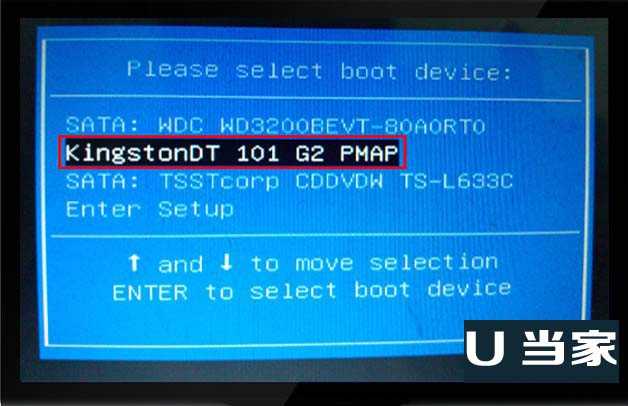
如果以上方法不能正常启动U盘请接着往下看通过BIOS设置U盘启动教程!
开机进入Bios, 操作之前请将U盘直接插入机箱后面的USB口上,也就是主板后面的口,注意,为了保险起见,请不要使用USB前置端口。
1、进入Integrated Peripherals 找到OnChip USB KBC Controller 将默认的Disabled改为Enabled。
2、保存配置重新启动再次进入BIOS
3、进入Advance BIOS Features ,然后进入Hard Disk Boot Priority ,如果正常的话这时会出现你的U盘型号和你的硬盘,例如,我这里面第二项为USB-HDD0:Lenovo USB Flash Drive,也就是我的联想U盘。按+号键将U盘移动到第一个位置。
4、保存配置重新启动
这事什么也不需要操作,系统会自动从U盘启动。